在VSCode中可为不同文件类型设置缩进,通过settings.json按语言ID配置,如Python用4空格、HTML用2空格,保存后自动生效并覆盖全局设置。
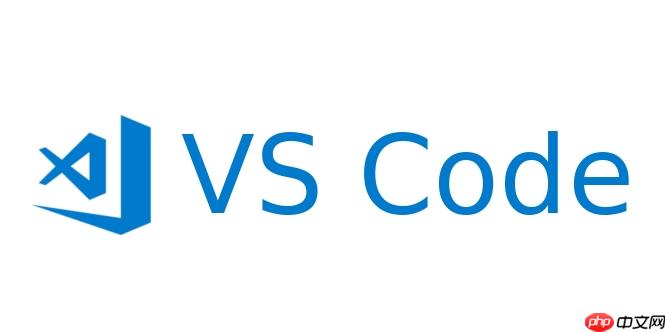
在 VSCode 中为不同文件类型设置不同的缩进,可以通过配置语言特定的设置来实现。VSCode 支持按语言 ID 覆盖编辑器的缩进行为,这样你就能对比如 JavaScript、Python、HTML 等文件分别设定缩进大小和风格。
1. 打开设置并进入语言特定配置
点击左下角齿轮图标 → 选择“设置”,或使用快捷键 Ctrl + ,(macOS 上是 Cmd + ,)打开设置页面。
在搜索框中输入“indent”可以快速查找相关选项。
2. 使用 settings.json 配置不同语言的缩进
更灵活的方式是直接编辑 settings.json 文件:
• 打开命令面板(Ctrl + Shift + P)• 输入“Preferences: Open Settings (JSON)”并选择它
• 在打开的 JSON 文件中添加语言特定的配置
示例如下:
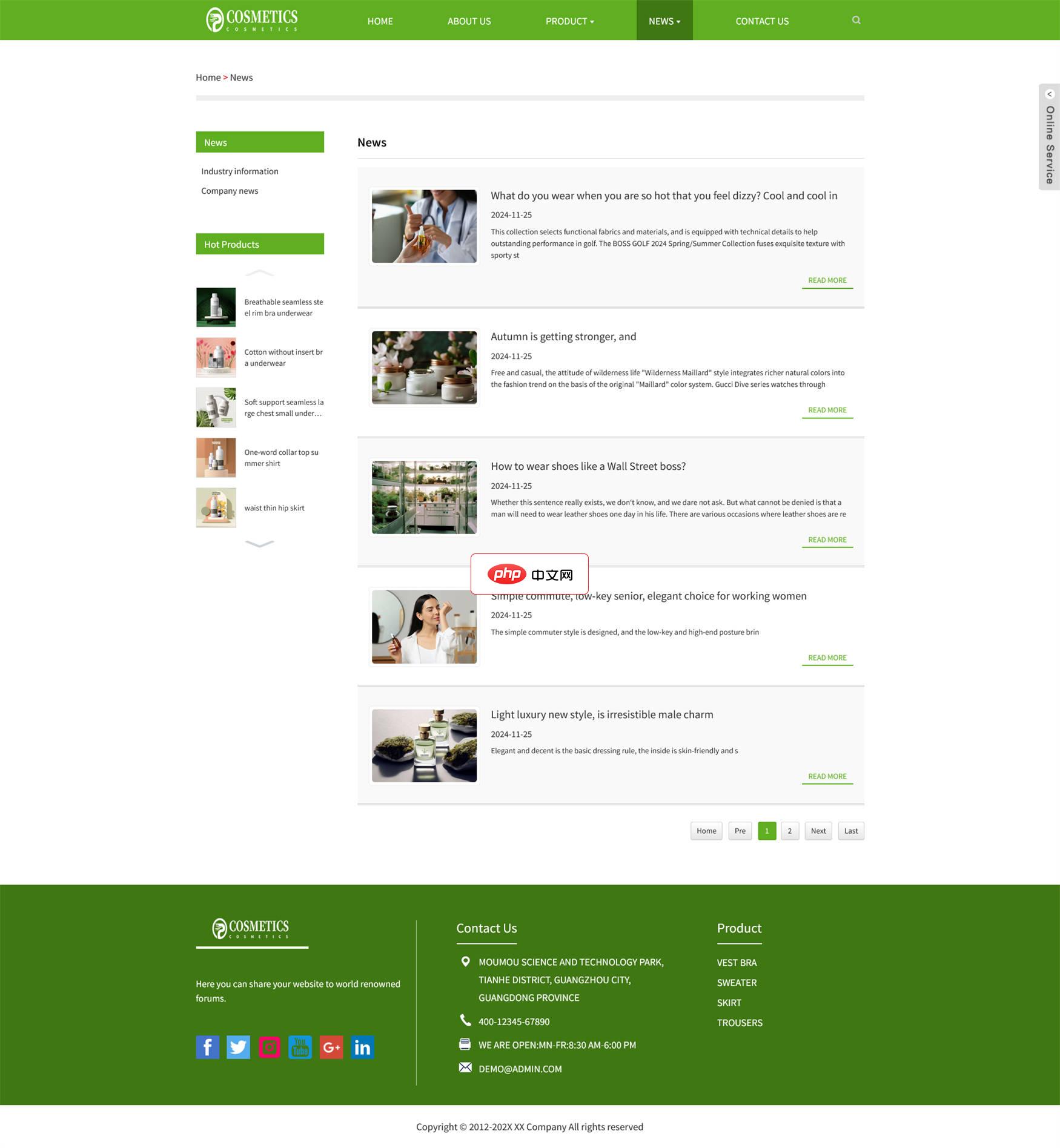
这款 AI 智能翻译外贸多语言保健品化妆品独立站源码是zancms专为外贸化妆品企业量身定制。它由 zancms 外贸独立站系统 基于化妆品出口企业的独特需求进行研发设计,对各类智能产品企业的出口业务拓展同样大有裨益。其具备显著的语言优势,采用英文界面呈现,且内置智能 AI 翻译功能,在获得商业授权后更可开启多语言模式,充分满足不同地区用户的语言需求,并且整个网站的架构与布局完全依照国外用户的阅读
{
// 默认缩进为 2 个空格
"editor.tabSize": 2,
"editor.insertSpaces": true,
// Python 文件使用 4 个空格
"[python]": {
"editor.tabSize": 4,
"editor.insertSpaces": true
},
// HTML 文件使用 2 个空格
"[html]": {
"editor.tabSize": 2,
"editor.insertSpaces": true
},
// JavaScript/TypeScript 使用 2 个空格
"[javascript]": {
"editor.tabSize": 2,
"editor.insertSpaces": true
},
"[typescript]": {
"editor.tabSize": 2,
"editor.insertSpaces": true
},
// YAML 文件必须使用 2 个空格且不能用 tab
"[yaml]": {
"editor.tabSize": 2,
"editor.insertSpaces": true
}
}
3. 如何确认语言 ID
某些文件类型的语言 ID 可能不直观。你可以这样查看当前文件的语言 ID:
• 点击右下角显示的语言模式(如“Plain Text”)• 在弹出菜单顶部会显示当前语言 ID,例如 “python”、“json”、“shellscript” 等
• 也可在 settings.json 中输入 “[” 后,VSCode 会自动提示支持的语言标识符
4. 实际效果与注意事项
保存 settings.json 后,当你打开对应类型的文件时,VSCode 会自动应用该语言的缩进设置。
注意以下几点:
• 语言特定设置会覆盖全局设置• 如果安装了相关语言扩展(如 Prettier),它们可能会影响最终格式化行为,建议配合使用或设置格式化器的默认行为
• 可结合 “Editor: Detect Indentation” 设置是否让 VSCode 自动检测已有文件的缩进风格
基本上就这些。通过语言作用域的配置,你可以轻松管理多语言项目中的缩进一致性。





























